
Свободен пазар за самообслужванесъздаване и тестване на уебсайтове се актуализира постоянно и се поддържа от ентусиазирани разработчици. Две такива системи - Denwer и Joomla ще бъдат разгледани в тази статия. Всички етапи на инсталиране на Joomla на Denwer ще бъдат обсъдени подробно, както и тяхната настройка и конфигурация.
Denwer - безплатен софтуер за инсталиране на вашия локален компютър собствено копие на уеб сървъра с всички функции на истинския хостинг.

Продуктът е безплатен и достъпен за безплатно изтегляне. Обикновено включва:
За безопасност се препоръчваизтеглете дистрибуторския комплект от официалния сайт. След стартиране процесът на инсталиране ще започне. Първият въпрос ще бъде зададен на потребителя относно пътя на инсталиране. По подразбиране е C: WebServers. Ако натиснете Enter, тази стойност се запазва.
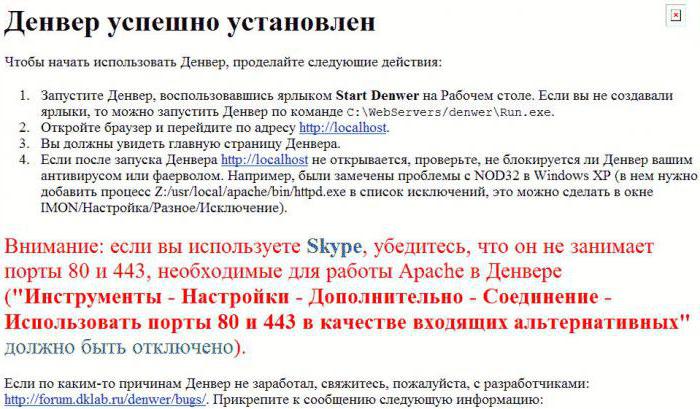
Тогава ще бъде предложено да изберете виртуално писмодискът, към който ще бъде поставена връзката към инсталационната папка за по-бърз достъп. Следващата стъпка ще бъде процесът на копиране на необходимите файлове за Денвър.
След успешна инсталация на работния плот ще се появят три икони:
Щракването с два пъти върху Start Denwer ще стартира всичкоуслуги и услуги. Сега трябва да използвате всеки уеб браузър. В адресната лента трябва да въведете localhost / denwer. Успешното съобщение ще бъде известено за успешната инсталация с заглавието „Ура, работи!“. Това означава, че всички услуги са инсталирани и работят.
Joomla отдавна държи добра позиция средсистеми за управление на съдържанието. До голяма степен благодарение на безплатното си разпространение и отворен код. В момента третата версия вече е издадена. Въпреки това, предишните могат да бъдат намерени и в Интернет.
Първо се нуждаете от чисто разпределение на най-новата версия на Joomla. Трябва да го изтеглите само от официалния сайт.
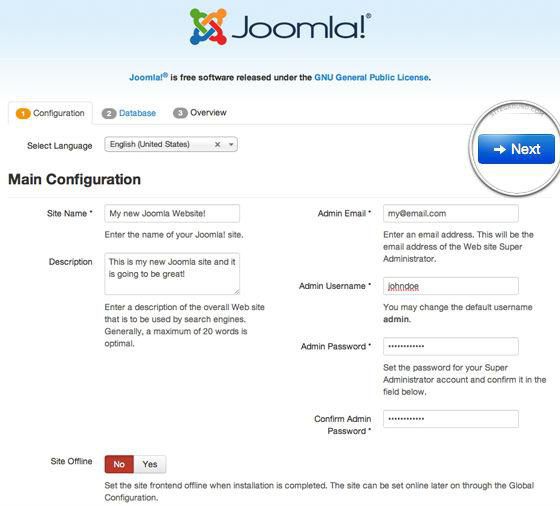
По пътя C: WebServershome трябва да създадете папка за бъдещия сайт, например mysite. Съдържа www директория.
След като изтеглите, трябва да разархивирате архива и да поставите всички файлове и папки в директорията www, намираща се в mysite. Сега трябва да рестартирате сървъра.
Преди да инсталирате Joomla на Denwer, трябва да създадете иподгответе базата данни. Инструментът phpmyadmin, вграден в Денвър, ще ви помогне да направите това. Отивайки на него от главната страница localhost, трябва да се обърнете към раздела "Бази данни".
Тук ще видите секцията „Създаване на база данни“ и поле за името. Създайте име, кликнете върху бутона „Създаване“. Сега базата данни е готова, просто трябва да запомните нейното име - тя ще е необходима в бъдеще.
Сега в браузъра трябва да напишете адреса на локалния сайт, в този случай mysite.

Първата стъпка при инсталирането на Joomla на Denwer ще се отвори. Той съдържа няколко полета, които трябва да бъдат попълнени:
Бутонът Next ще ви отведе до следващата стъпка. Нарича се „Конфигурация на база данни“ и съдържа следните полета:

В следващия прозорец не е необходимо да променяте нищо, просто натиснете бутона "Инсталиране".
Последният етап от инсталирането на Joomla в Denwer ще бъде маркиран със съобщението "Поздравления, инсталирали сте Joomla!"
Сега остава да изтриете директорията синсталационни файлове Това трябва да се направи, за да се ограничи достъпът на нападателите до файловете на сайта. Инсталирането на Joomla 3 на Denwer може да се счита за завършено! Остава да проверите всичко и да посетите административния панел.

На последната страница от инсталацията на Joomla 3.3 на „Денвър“ има два бутона - „Сайт“ и „Контролен панел“. Първият ще доведе до новосъздадения сайт и ще ви позволи да оцените как работи и какво има. Вторият ще отвори прозорец с молба да въведете администраторското име и парола. Те бяха посочени по време на инсталацията на Joomla.
След като въведе своите данни, потребителят ще бъде отведен до административния контролен панел. В него можете да направите необходимите настройки, да създадете първия материал, да промените шаблона, да конфигурирате модули и менюта.
Статията подробно описана поетапната инсталация на Joomla 3 на Denwer. Всъщност в това няма нищо сложно. Основното е да следвате инструкциите и да прочетете какво предлага системата.
След инсталирането на тези два безплатни продуктаМожете спокойно да започнете да създавате свои собствени сайтове с почти всяка сложност. Общността Joomla е доста голяма, масата от различни модули, плъгини и компоненти значително опростява живота на уеб администратора.
Куп Joomla + Денвър ще позволи тестванесайта на вашия компютър, без да засяга основния сайт на хостинга. Например, когато добавяте нова функция или функция. След като го стартирате успешно на локалния сървър, можете да качите данни на отдалечения.
Можете спокойно да проведете проверка на уязвимостта (проверка на уязвимостта), без да се страхувате, че това ще причини реална вреда. Познавайки структурата на вашата собствена база данни и местоположението на файловете, това ще бъде съвсем просто.
Струва си да кажете няколко думи за защитата.По подразбиране всеки сайт на Joomla има вход към административния панел на адреса my_site / administrator. За да избегнете незаконни посещения от потенциални нападатели, се препоръчва да го скриете. Това може да стане с помощта на специални плъгини и компоненти. След инсталирането им входът към административния панел ще бъде достъпен само на един адрес, известен само на администратора.


























